
ವಿಧಾನ 1: ಬ್ರೌಸರ್ ಮೂಲಕ ಎಂಟ್ರಿ
ಆ ಸಮಯದಿಂದ, ಕಂಪ್ಯೂಟರ್ನಲ್ಲಿ ಕೆಲಸ ಯಾವ ಸಮಯಕ್ಕೆ ಆದಾಗ್ಯೂ ಯಾವುದೇ ಅಧಿಕೃತ Tiktok ಅಪ್ಲಿಕೇಶನ್, ಇಲ್ಲ, ಅಭಿವೃದ್ಧಿಗಾರರು ಹೊಸ ವೈಶಿಷ್ಟ್ಯಗಳನ್ನು ಸೇರಿಸಿ, ಸೈಟ್ ನವೀಕರಿಸಿ. ನೀವು ಬ್ರೌಸರ್ ಮೂಲಕ ತೆರೆಯಬಹುದಾಗಿದೆ ವೀಕ್ಷಿಸಿ ಚಂದಾದಾರಿಕೆಗಳು ಖಾತೆಗೆ ಲಾಗ್ ಇನ್ ಮತ್ತು ವೀಡಿಯೊ ಡೌನ್ಲೋಡ್ ಅಥವಾ ಸರಳವಾಗಿ ಮೊದಲು ಅನುಮತಿಯಿಲ್ಲದೆ ಶಿಫಾರಸುಗಳನ್ನು ವೀಕ್ಷಿಸಲು.
- ಸೈಟ್ ಮುಖ್ಯ ಪುಟ ಪಡೆಯಲು ಮೇಲಿನ ಲಿಂಕ್ ಮೇಲೆ ಕ್ಲಿಕ್ ಮಾಡಿ. ಇದರ ಮೂಲಕ ನೀವು ತಕ್ಷಣ ಶಿಫಾರಸುಗಳನ್ನು ವೀಕ್ಷಿಸಿ ಅಥವಾ ಕೆಲವು ಬ್ಲಾಗಿಗರು ಪುಟಗಳು ಹೋಗಬಹುದು. ನಿಮ್ಮ ಪ್ರೊಫೈಲ್ನಲ್ಲಿ ಅಧಿಕೃತಗೊಳಿಸಲು, "ಲಾಗಿನ್" ಕ್ಲಿಕ್ ಮಾಡಿ.
- ಲಾಗಿನ್ ಆಯ್ಕೆಯನ್ನು ಆರಿಸಿ ಅಥವಾ ಹೊಸ ಖಾತೆಯನ್ನು, ತೆರೆಯಲ್ಲಿ ತೋರಿಸಲ್ಪಡುತ್ತದೆ ಸೂಚನೆಗಳನ್ನು ಸೃಷ್ಟಿಸುವಲ್ಲಿ ಕೆಳಗಿನ ಮುಂದುವರಿಯಿರಿ.
- ನೀವು ಇತರ ಸಾಮಾಜಿಕ ಜಾಲಗಳು ಅಥವಾ ಅಂಚೆ ಸೇವೆಗಳ ಅಧಿಕಾರ ಮಾಡಿದಾಗ, ಅಲ್ಲಿ ಪ್ರವೇಶ ಪೂರ್ಣಗೊಳಿಸಲು ಖಾತೆಯನ್ನು ದೃಢೀಕರಿಸಲು ಒಂದು ಪಾಪ್ ಅಪ್ ವಿಂಡೋ ಕಾಣಿಸಿಕೊಳ್ಳುತ್ತದೆ.
- ಈಗ ಸೆಟ್ಟಿಂಗ್ಗಳಿಗೆ ಹೋಗಿ ಅಥವಾ ಹೊಸ ವೀಡಿಯೋಗಳನ್ನು ಡೌನ್ಲೋಡ್, ಅಥವಾ ಟ್ರ್ಯಾಕಿಂಗ್ tickeners ಹೊಸ ತುಣುಕುಗಳನ್ನು ವೀಕ್ಷಿಸಲು "ಚಂದಾದಾರಿಕೆಗಳು" ಭಾಗವನ್ನುತೆರೆದು ಪರಿವಿಡಿಯನ್ನು ಅವತಾರ ಮೇಲೆ ಕ್ಲಿಕ್ ಮಾಡಿ.
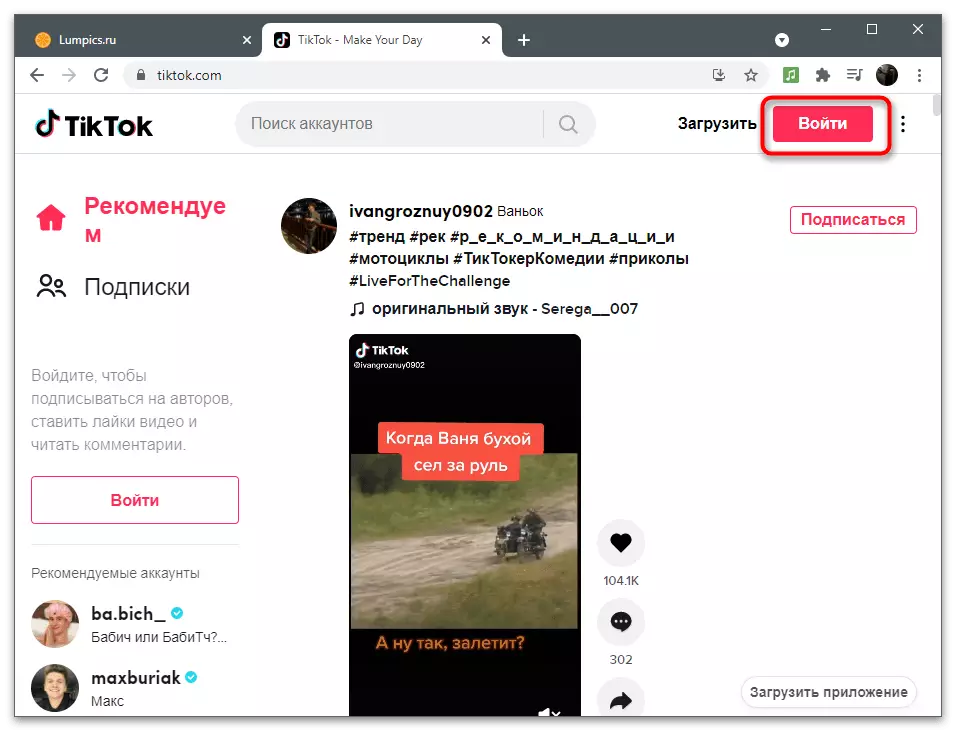
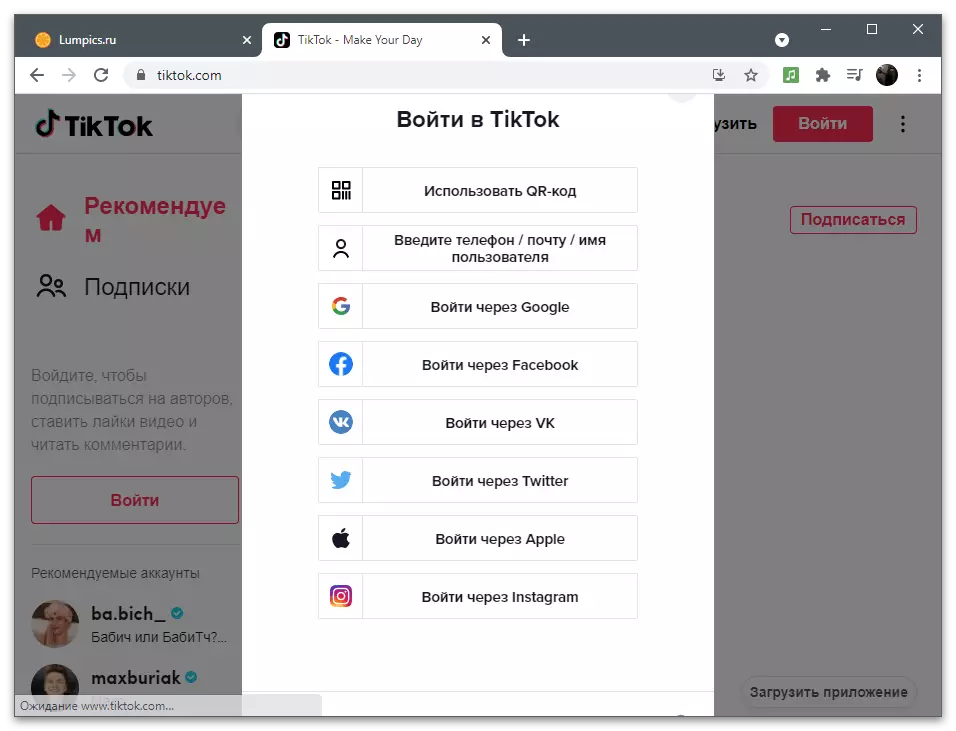
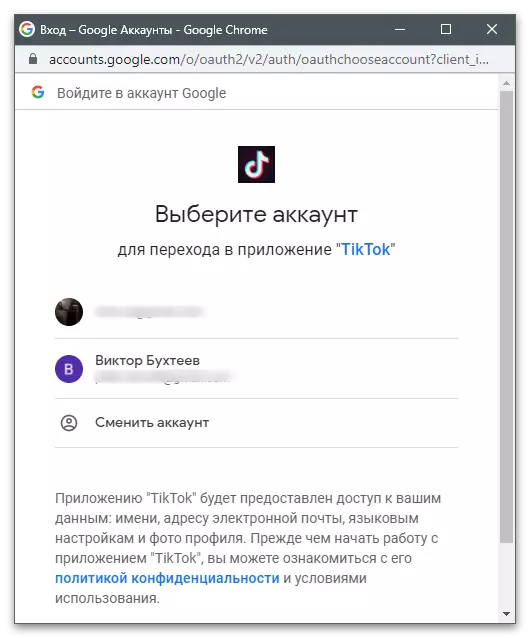
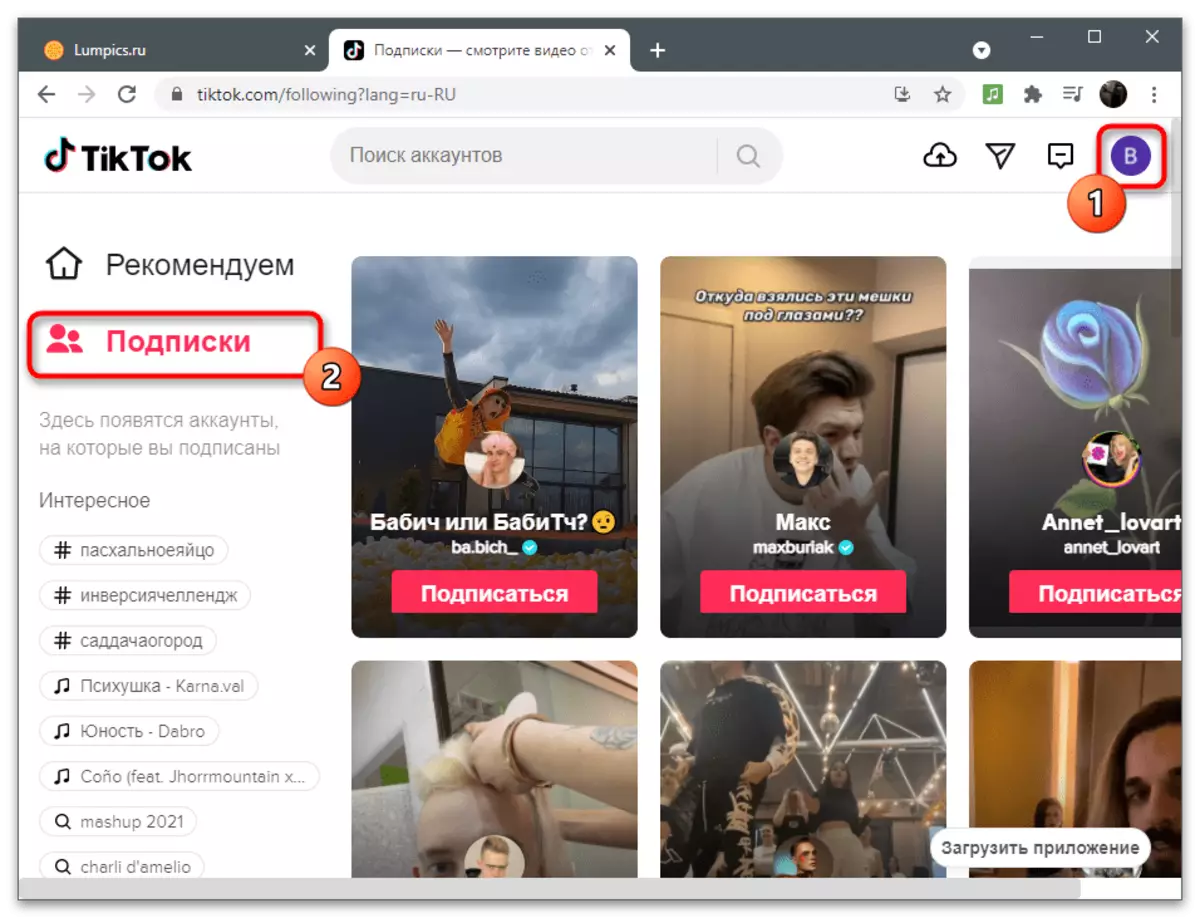
ಬ್ರೌಸರ್ ಆವೃತ್ತಿ ವೈಯಕ್ತಿಕ ಸಂದೇಶಗಳು ಮತ್ತು ಕಾಮೆಂಟ್ಗಳನ್ನು ಕಳುಹಿಸುವ, ಹ್ಯಾಶ್ಟ್ಯಾಗ್ಗಳನ್ನು ಮತ್ತು ಚಾನಲ್ಗಳ ಹೆಸರುಗಳಿಗೆ ಹುಡುಕಾಟ ಬೆಂಬಲಿಸುತ್ತದೆ. ಆದಾಗ್ಯೂ, ಚಂದಾದಾರಿಕೆಗಳು ವಿನ್ಯಾಸದ ಯಾವುದೇ ಸಮಸ್ಯೆಗಳಿವೆ, ಅಲ್ಲಿ ಪ್ರಾಯೋಗಿಕವಾಗಿ ಯಾವುದೇ ಸೆಟ್ಟಿಂಗ್ಗಳು ಮತ್ತು ನೇರ ಪ್ರಸಾರ ಆರಂಭಿಸಲು ಸಾಮರ್ಥ್ಯವನ್ನು ಇವೆ (ಮೂಲಕ, ಜೀವವುಳಿಸಿತು 1000 ಚಂದಾದಾರರು ಹೊಡೆದದ್ದು ಲಭ್ಯವಿದೆ).
ವಿಧಾನ 2: ಸರಿಸಮವಾಗುವ
ಈ ಮತ್ತು ಕೆಳಗಿನ ವಿಧಾನಗಳನ್ನು ನೀವು ಡೌನ್ಲೋಡ್ ಮತ್ತು ಪ್ರಾರಂಭಿಸಬಹುದು ಮೂಲಕ Titstok ಆಂಡ್ರಾಯ್ಡ್ ಸರಿಸಮವಾಗುವ ಬಳಕೆಯನ್ನು ಒಳಗೊಂಡಿರುತ್ತದೆ. ಅವರು ಈ ಮೊಬೈಲ್ ಆಪರೇಟಿಂಗ್ ವ್ಯವಸ್ಥೆಯ ಕಾರ್ಯವನ್ನು ಅನುಕರಿಸಲು, ಆದ್ದರಿಂದ ನೀವು ನಿಮ್ಮ ಕೈಯಲ್ಲಿ ಸ್ಮಾರ್ಟ್ಫೋನ್ ಹಿಡಿದು ಶುರುವಾದ ವೇಳೆ ಇಂಟರ್ಫೇಸ್ ಮತ್ತು ಅಪ್ಲಿಕೇಶನ್ ಕಾರ್ಯನಿರ್ವಹಣೆಯ ಹೇಗೆ ಅನನ್ಯವಾಗಿರುತ್ತದೆ.NoxPlayer.
ಮೊದಲ ಉದಾಹರಣೆಗೆ ಕಾರ್ಯಕ್ರಮದಲ್ಲಿ NoxPlayer ಕರೆದು ಶಕ್ತಿಶಾಲಿ ಕಂಪ್ಯೂಟರ್ ಬಳಕೆದಾರರಿಗೆ ಅದ್ಭುತವಾಗಿದೆ ಇದೆ. ಇದು ತುಲನಾತ್ಮಕವಾಗಿ ಕೆಲವು ವ್ಯವಸ್ಥೆಯ ಮೂಲವಸ್ತುಗಳು ಮತ್ತು ಸಂರಚಿಸಲು ಸುಲಭ.
- NoxPlayer ಪೂರ್ಣ ವೀಕ್ಷಿಸಿ ನೀವೇ ಪರಿಚಿತರಾಗಿ ಮತ್ತು ಅಧಿಕೃತ ಸೈಟ್ ನಿಂದ ಉಚಿತವಾಗಿ ಡೌನ್ಲೋಡ್ ಮೇಲಿನ ಬಟನ್ ಬಳಸಿ. ಅನುಸ್ಥಾಪಕವು ರನ್ ಮತ್ತು ಪ್ರೋಗ್ರಾಮ್ ಕಡತಗಳು ಅನ್ಪ್ಯಾಕ್ ಸ್ಥಳವನ್ನು ಆಯ್ಕೆ ನಂತರ, ಒಂದು ಸರಳ ಸೂಚನಾ ಅನುಸರಿಸಿ.
- ಅನುಸ್ಥಾಪನೆಯ ಸಮಯದಲ್ಲಿ ಒಂದು ಜಾಹೀರಾತು ಪ್ರಸ್ತಾಪವನ್ನು ಹೆಚ್ಚುವರಿ ಆಂಟಿವೈರಸ್ ರಕ್ಷಣೆ ಅಳವಡಿಸುವ ಗೋಚರಿಸುವ ಪರಿಗಣಿಸಿ. "ಮುಂದೆ" ಬುದ್ದಿಹೀನವಾಗಿ ಕ್ಲಿಕ್ ಹುಡುಕುವುದು, ಮತ್ತು ನೀವು ಪಿಸಿ ಅನಗತ್ಯ ಕಾರ್ಯಕ್ರಮಗಳು ಇರುವುದಿಲ್ಲ.
- ಈಗಿಂದೀಗಲೇ ಬಳಿಕ, Google ಸೇವೆಗಳು ಸೆಟ್ಟಿಂಗ್ ನವೀಕರಿಸಲು ಮರುಪ್ರಾರಂಭಿಸಿ ಈಗ ಬಟನ್ ಕ್ಲಿಕ್ ಮಾಡಿ.
- ಎಮ್ಯುಲೇಟರ್ ಅನ್ನು ರೀಬೂಟ್ ಮಾಡುತ್ತದೆ, ಅದರ ನಂತರ Google ಖಾತೆಯಲ್ಲಿ ಲಾಗಿಂಗ್ ಮಾಡಲು ರೂಪ ಕಾಣಿಸುತ್ತದೆ. ಅಗತ್ಯವನ್ನು ಮಾಡುವ ಅವಶ್ಯಕತೆಯಿದೆ, ಇಲ್ಲದಿದ್ದರೆ ನೀವು ಅಪ್ಲಿಕೇಶನ್ ಅನ್ನು ಡೌನ್ಲೋಡ್ ಮಾಡಲು ಆಟದ ಮಾರುಕಟ್ಟೆಯನ್ನು ಬಳಸಲು ಸಾಧ್ಯವಾಗುವುದಿಲ್ಲ. ನಿಮಗೆ ಇನ್ನೂ ಯಾವುದೇ ಪ್ರೊಫೈಲ್ ಇಲ್ಲದಿದ್ದರೆ, ಕೆಳಗಿನ ಲಿಂಕ್ನಲ್ಲಿ ಸೂಚನೆಗಳನ್ನು ಬಳಸಿ.
ಹೆಚ್ಚು ಓದಿ: ಆಂಡ್ರಾಯ್ಡ್ನಲ್ಲಿ ಗೂಗಲ್ ಪ್ಲೇ ಮಾರುಕಟ್ಟೆಯಲ್ಲಿ ಸರಿಯಾದ ಅಧಿಕಾರ
- ಬಳಕೆಯ ನಿಯಮಗಳನ್ನು ದೃಢೀಕರಿಸಿ ಮತ್ತು ಡಿಸ್ಕ್ನಲ್ಲಿ ಬ್ಯಾಕ್ಅಪ್ ಅನ್ನು ರದ್ದುಗೊಳಿಸಿ, ನೀವು ಟಿಕ್ ಅನ್ನು ಹೊರತುಪಡಿಸಿ ಬೇರೆ ಯಾವುದಕ್ಕೂ ಎಮ್ಯುಲೇಟರ್ ಅನ್ನು ಬಳಸದಿದ್ದಲ್ಲಿ.
- ಪೂರ್ಣಗೊಂಡ ನಂತರ, ನೀವು ಆಂಡ್ರಾಯ್ಡ್ ಆಧರಿಸಿ ಸ್ಮಾರ್ಟ್ಫೋನ್ ಅಥವಾ ಟ್ಯಾಬ್ಲೆಟ್ನ ಮನೆಯಲ್ಲಿ ತಯಾರಿಸಿದ ಪರದೆಯ ರೂಪದಲ್ಲಿ ತಯಾರಿಸಲ್ಪಟ್ಟ ಮುಖ್ಯ ಪ್ರೋಗ್ರಾಂ ವಿಂಡೋದಲ್ಲಿ ನಿಮ್ಮನ್ನು ಕಂಡುಕೊಳ್ಳುತ್ತೀರಿ. "ಪರಿಕರಗಳು" ಎಂಬ ಹೆಸರಿನ ಫೋಲ್ಡರ್ ಅನ್ನು ತೆರೆಯಿರಿ.
- ಎರಡನೇ ಹಾಳೆಗೆ ಹೋಗಿ ಮತ್ತು ಆಟದ ಮಾರುಕಟ್ಟೆಯನ್ನು ಚಲಾಯಿಸಿ.
- ಹುಡುಕಾಟ ಸ್ಟ್ರಿಂಗ್ ಅನ್ನು ಸಕ್ರಿಯಗೊಳಿಸಿ, ಅದರಲ್ಲಿ ಅಪ್ಲಿಕೇಶನ್ ಹೆಸರನ್ನು ನಮೂದಿಸಿ ಮತ್ತು ಪಟ್ಟಿಯಿಂದ ಸರಿಯಾದ ಆಯ್ಕೆಯನ್ನು ಆರಿಸಿ.
- ಸೆಟ್ ಬಟನ್ ಕ್ಲಿಕ್ ಮಾಡಿ ಮತ್ತು ಡೌನ್ಲೋಡ್ಗಳನ್ನು ನಿರೀಕ್ಷಿಸಬಹುದು.
- ಮಾರುಕಟ್ಟೆಯನ್ನು ತನ್ನ ಪುಟದಿಂದ ನೇರವಾಗಿ ಮಾರುಕಟ್ಟೆಯನ್ನು ಆಡಲು, ಮತ್ತು ಭವಿಷ್ಯದಲ್ಲಿ ಐಕಾನ್ ಮೂಲಕ ಅದನ್ನು ಹೋಮ್ ಸ್ಕ್ರೀನ್ನಲ್ಲಿ ಕಾಣಿಸಿಕೊಂಡಿದೆ.
- "ಒಪ್ಪುತ್ತೀರಿ ಮತ್ತು ಮುಂದುವರಿಸಿ" ಕ್ಲಿಕ್ ಮಾಡುವ ಮೂಲಕ ಬಳಕೆಯ ನಿಯಮಗಳನ್ನು ತೆಗೆದುಕೊಳ್ಳಿ.
- ನೀವು ಮೊದಲು ಟೈಕ್ಟೊಕ್ನಲ್ಲಿದ್ದರೆ, ನಿಮ್ಮ ಆಸಕ್ತಿಗಳನ್ನು ಆಯ್ಕೆ ಮಾಡಿಕೊಳ್ಳಿ ಇದರಿಂದ ಶಿಫಾರಸುಗಳನ್ನು ಅವುಗಳ ಆಧಾರದ ಮೇಲೆ ರೂಪಿಸಲಾಗುತ್ತದೆ. ಇಲ್ಲದಿದ್ದರೆ, ಈ ಹಂತವನ್ನು ಬಿಟ್ಟುಬಿಡಿ.
- ಹೊಸ ಒಂದು ಪ್ರೊಫೈಲ್ ಅಥವಾ ನೋಂದಣಿಯಲ್ಲಿ ಅಧಿಕಾರವನ್ನು ನಿರ್ವಹಿಸಲು "I" ವಿಭಾಗಕ್ಕೆ ಹೋಗಿ.
- ಮತ್ತೊಂದು ಸಾಮಾಜಿಕ ನೆಟ್ವರ್ಕ್ನಿಂದ ಖಾತೆಯ ಸಂಪರ್ಕದೊಂದಿಗೆ ಒಂದು ಆಯ್ಕೆಯನ್ನು ಆರಿಸಿ, ಹೊಸದನ್ನು ನೋಂದಾಯಿಸಿ ಅಥವಾ ಅಸ್ತಿತ್ವದಲ್ಲಿರುವ ಖಾತೆಯಲ್ಲಿ ದೃಢೀಕರಿಸಲು "ಲಾಗಿನ್" ಕ್ಲಿಕ್ ಮಾಡಿ.

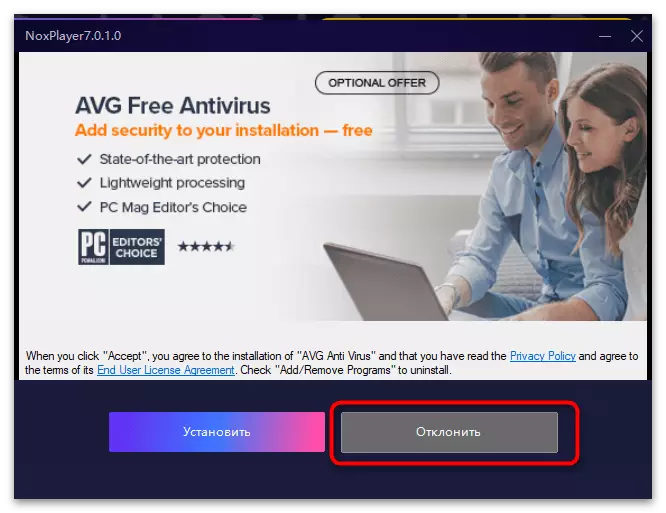
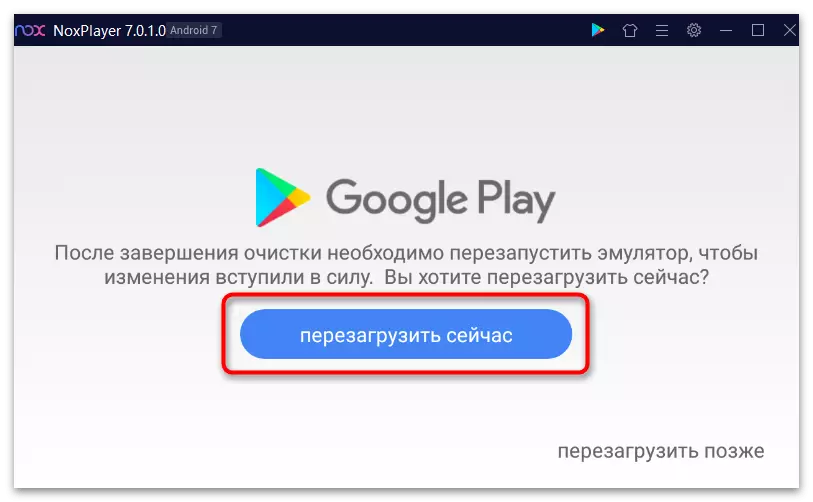
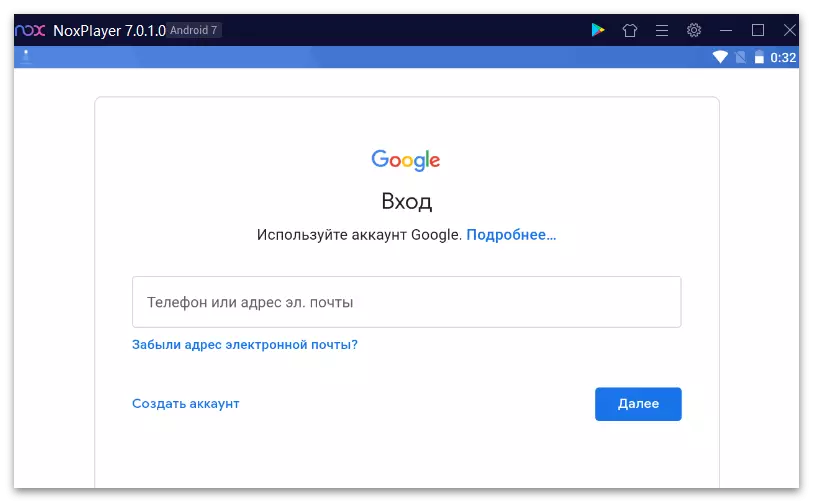

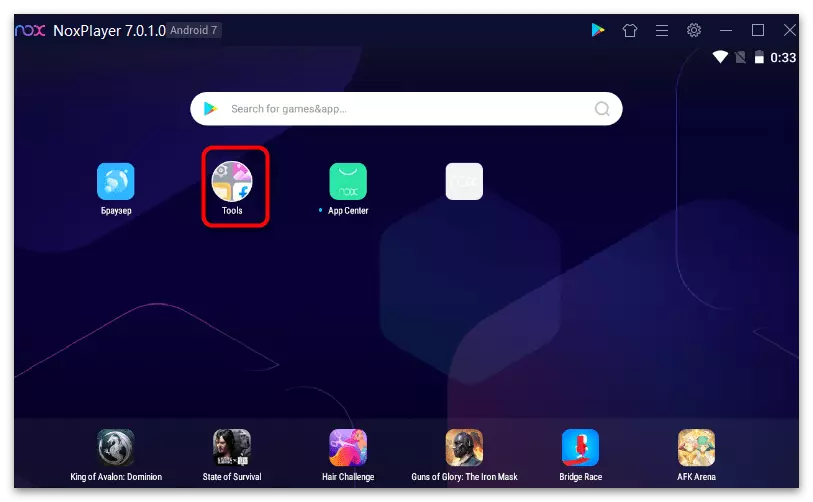
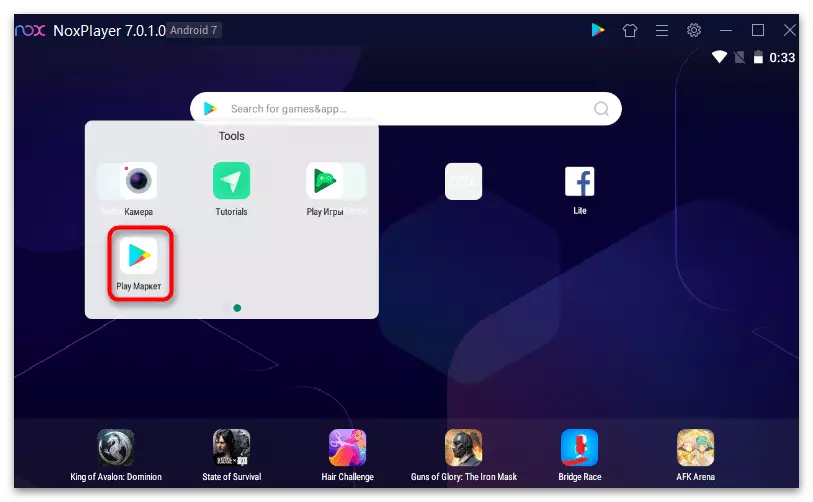
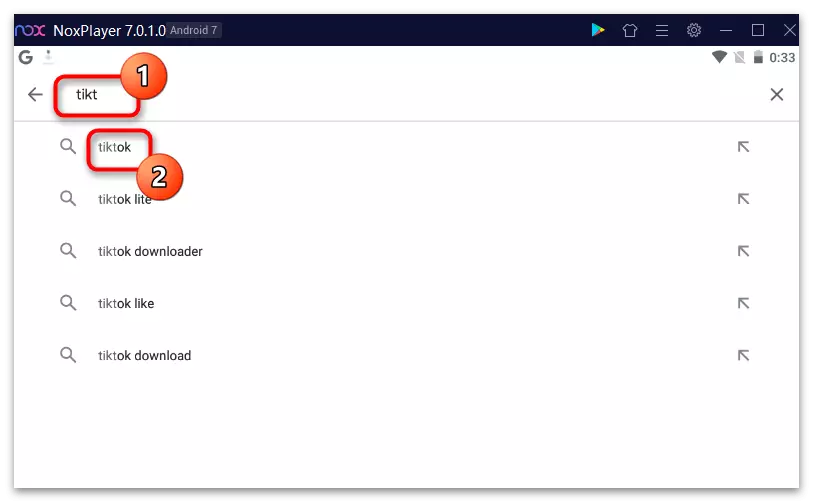
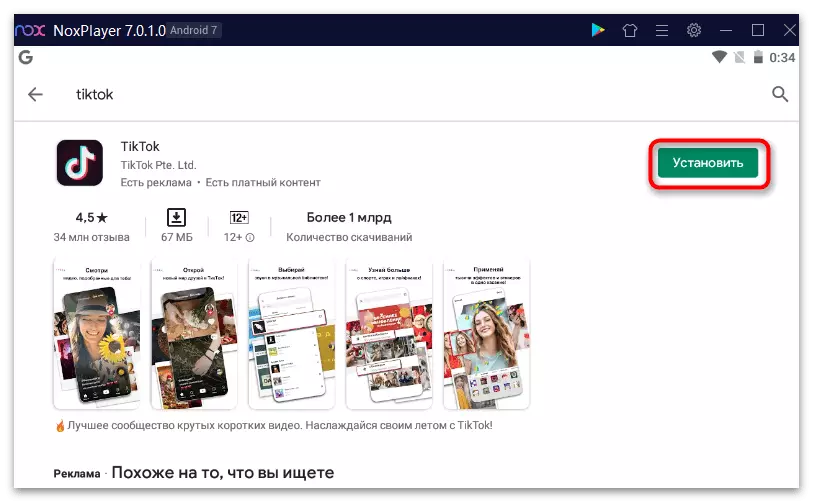
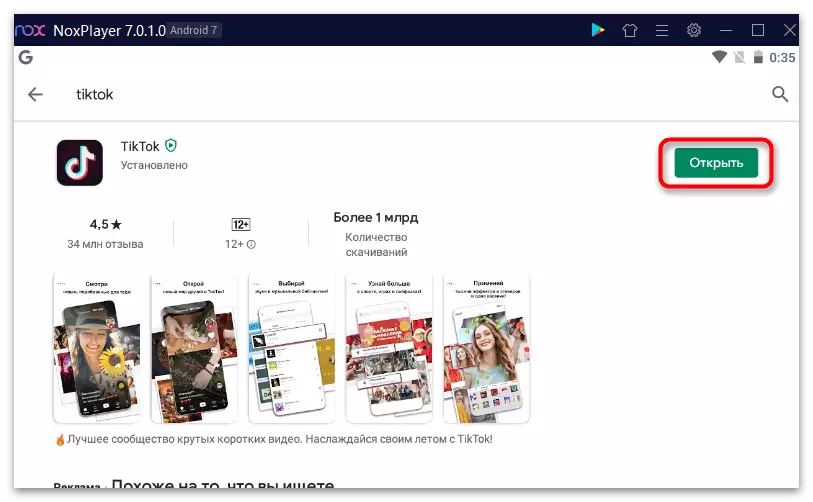
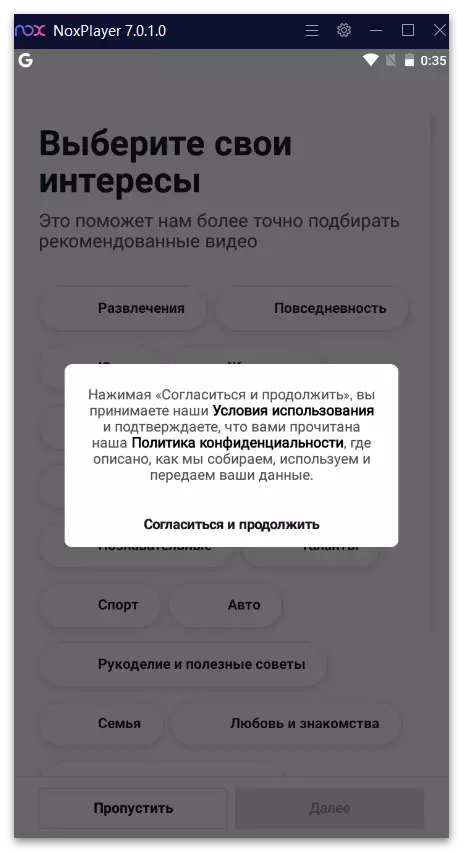
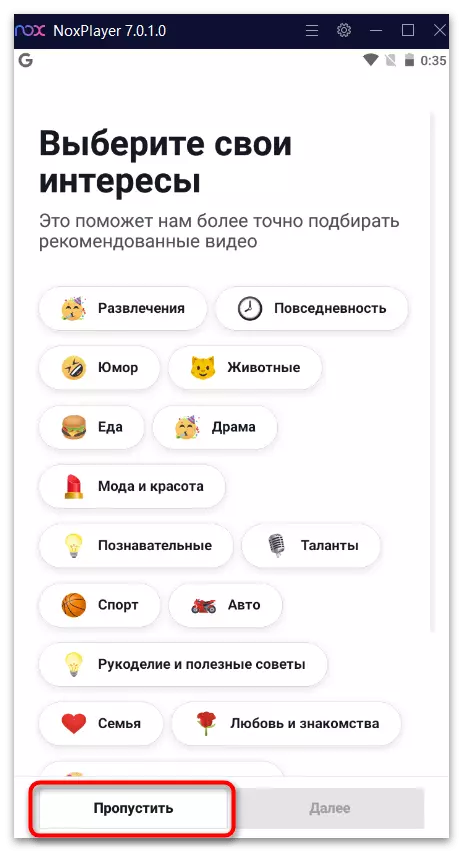
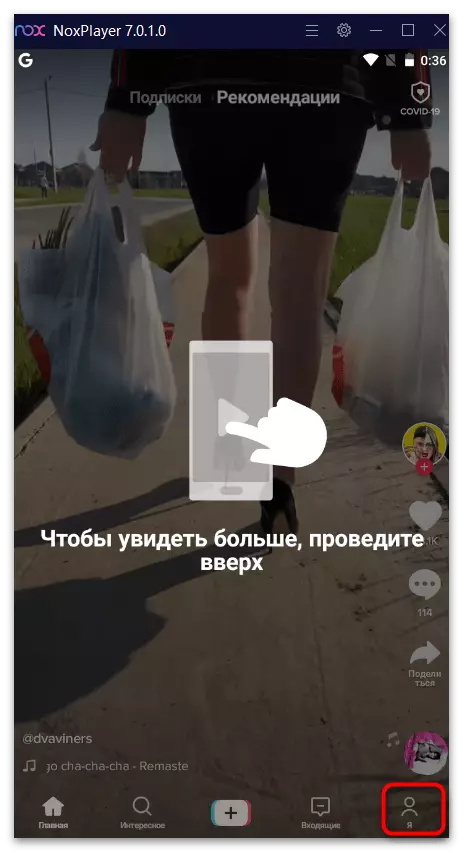
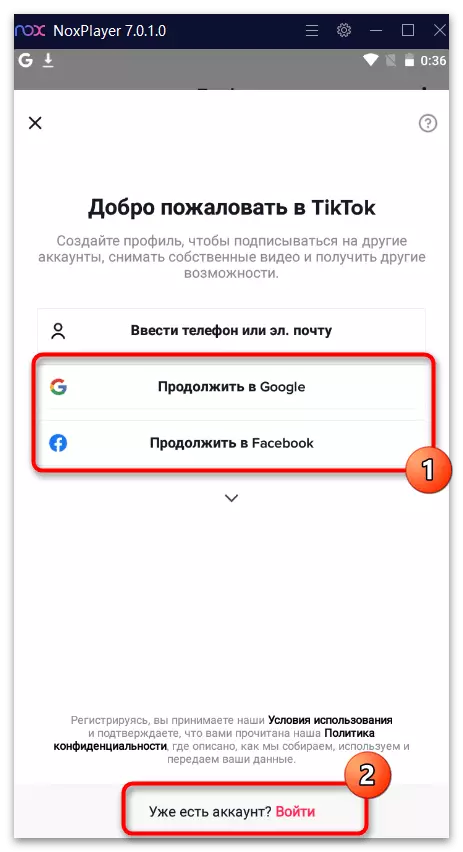
ಆಂಡ್ರಾಯ್ಡ್ ಮತ್ತು ಐಒಎಸ್ನೊಂದಿಗೆ ಸಾಮಾನ್ಯ ಸಾಧನದಲ್ಲಿ ಸಂಭವಿಸಿದಂತೆ ಅದೇ ರೀತಿಯಲ್ಲಿ ಟಿಕ್ಟಾಕ್ ಬಳಸಿ. ಹೌದು, ಇಲ್ಲಿ ನೇರ ಪ್ರಸಾರ ಮತ್ತು ವೀಡಿಯೊ ರೆಕಾರ್ಡಿಂಗ್ಗಳನ್ನು ನಡೆಸುವ ವಿಷಯದಲ್ಲಿ ವೈಶಿಷ್ಟ್ಯಗಳು ಇವೆ, ಆದಾಗ್ಯೂ, ಇದು ಸಾಮಾನ್ಯ ಬಳಕೆಗೆ ಪರಿಪೂರ್ಣವಾಗಲಿದೆ.
ಬ್ಲೂಸ್ಟಾಕ್ಸ್.
ಕೆಲವು ಕಾರಣಗಳಿಂದ ಹಿಂದಿನ ಒಂದರೊಂದಿಗೆ ಬರಲಿಲ್ಲ ಯಾರು ಬಳಕೆದಾರರಿಗೆ ಮೊಬೈಲ್ ಆಪರೇಟಿಂಗ್ ಸಿಸ್ಟಮ್ನ ಮತ್ತೊಂದು ಎಮ್ಯುಲೇಟರ್ ಅನ್ನು ಬಳಸಿ ಒಂದು ಉದಾಹರಣೆಯನ್ನು ಪರಿಗಣಿಸಿ. ಬ್ಲೂಸ್ಟಾಕ್ಸ್ ಒಂದೇ ತತ್ತ್ವದಿಂದ ಸುಮಾರು ಕೆಲಸ ಮಾಡುತ್ತದೆ, ಆದರೆ ಗ್ರಂಥಿಗೆ ಸ್ವಲ್ಪ ಹೆಚ್ಚು ಬೇಡಿಕೆಯಿರುತ್ತದೆ, ಏಕೆಂದರೆ ಕೆಲವು ಪ್ರೊಸೆಸರ್ ಸಂಪನ್ಮೂಲಗಳು ಎಮ್ಯುಲೇಷನ್ ಮತ್ತು RAM ಅನ್ನು ಸೇವಿಸುತ್ತವೆ.
- ಅಧಿಕೃತ ಸೈಟ್ನಿಂದ ಬ್ಲೂಸ್ಟಾಕ್ಸ್ ಅನ್ನು ಡೌನ್ಲೋಡ್ ಮಾಡಿ ಮತ್ತು ಅನುಸ್ಥಾಪನೆಯನ್ನು ಪ್ರಾರಂಭಿಸಲು ಪರಿಣಾಮವಾಗಿ ಫೈಲ್ ಅನ್ನು ರನ್ ಮಾಡಿ.
- ಪೂರ್ವನಿಯೋಜಿತವಾಗಿ, ಪ್ರೋಗ್ರಾಂ ಹಾರ್ಡ್ ಡಿಸ್ಕ್ನ ಸಿಸ್ಟಮ್ ವಿಭಾಗದಲ್ಲಿ ಸ್ಥಾಪಿಸಲ್ಪಡುತ್ತದೆ, ಇದು ಮುರಿದ ಡ್ರೈವ್ನೊಂದಿಗೆ ಬಳಕೆದಾರರಿಗೆ ಸರಿಹೊಂದುವುದಿಲ್ಲ, ಆದ್ದರಿಂದ ಕಾಣಿಸಿಕೊಳ್ಳುವ ವಿಂಡೋದಲ್ಲಿ, ನೀವು "ಅನುಸ್ಥಾಪನಾ ಮಾರ್ಗವನ್ನು ಬದಲಾಯಿಸು" ಅನ್ನು ಕ್ಲಿಕ್ ಮಾಡಬಹುದು.
- ಸರಿಯಾದ ಡೈರೆಕ್ಟರಿಯನ್ನು ನಿರ್ದಿಷ್ಟಪಡಿಸಿ ಮತ್ತು ಅನುಸ್ಥಾಪನೆಯನ್ನು ಪೂರ್ಣಗೊಳಿಸಿ.
- ಅನುಸ್ಥಾಪನೆಯ ಸಮಯದಲ್ಲಿ, ನೀವು ಎಮ್ಯುಲೇಟರ್ ಫೈಲ್ಗಳನ್ನು ನೆಟ್ವರ್ಕ್ನಿಂದ ಡೌನ್ಲೋಡ್ ಮಾಡಿಕೊಳ್ಳುತ್ತೀರಿ, ಆದ್ದರಿಂದ ಇಂಟರ್ನೆಟ್ಗೆ ಸಂಪರ್ಕವನ್ನು ಅಡ್ಡಿಪಡಿಸಬೇಡಿ.
- ಪ್ರಾರಂಭಿಸಿದ ನಂತರ, ಅಧಿಕೃತ ಅಂಗಡಿಯಿಂದ ಅಪ್ಲಿಕೇಶನ್ ಅನ್ನು ಡೌನ್ಲೋಡ್ ಮಾಡಲು Google ಖಾತೆಯನ್ನು ನಮೂದಿಸಿ.
- ಮುಖ್ಯ ಎಮ್ಯುಲೇಟರ್ ವಿಂಡೋ ಮೂಲಕ ಗೂಗಲ್ ಪ್ಲೇ ಸ್ಟೋರ್ ತೆರೆಯಿರಿ.
- ಇನ್ಪುಟ್ ಅಧಿಸೂಚನೆಯು ಕಾಣಿಸಿಕೊಂಡರೆ, ಅದನ್ನು ಮರು-ಅಧಿಕಾರಕ್ಕೆ ತೆಗೆದುಕೊಳ್ಳಿ.
- ಇಮೇಲ್ ವಿಳಾಸ ಅಥವಾ ಫೋನ್ ಸಂಖ್ಯೆಯನ್ನು ನಮೂದಿಸಿ.
- ಅಂಗಡಿ ತೆರೆದಾಗ, ನೀವು ಪರಿಗಣನೆಯಡಿಯಲ್ಲಿ ಅಪ್ಲಿಕೇಶನ್ಗಾಗಿ ಹುಡುಕಾಟಕ್ಕೆ ಹೋಗಬಹುದು.
- ತನ್ನ ಪುಟದಲ್ಲಿ, ಅನುಸ್ಥಾಪನಾ ಗುಂಡಿಯನ್ನು ಕ್ಲಿಕ್ ಮಾಡಿ.
- ಅನುಸ್ಥಾಪನೆಯು ಪೂರ್ಣಗೊಳ್ಳುವವರೆಗೂ ನಿರೀಕ್ಷಿಸಿ ಮತ್ತು ಅಪ್ಲಿಕೇಶನ್ ಅನ್ನು ರನ್ ಮಾಡಿ.
- ಗೌಪ್ಯತೆ ನೀತಿಯನ್ನು ಓದಿದ ನಂತರ ನೀವು ಬಯಸಿದರೆ ಅದರ ಬಳಕೆಯನ್ನು ಸ್ವೀಕರಿಸಿ.
- ನಿಮ್ಮ ಆಸಕ್ತಿಗಳನ್ನು ನಿರ್ದಿಷ್ಟಪಡಿಸಿ ಅಥವಾ ಈ ಹಂತವನ್ನು ಬಿಟ್ಟುಬಿಡಿ.
- ಹೊಸ ಬಳಕೆದಾರರನ್ನು ನೋಂದಾಯಿಸಲು ಅಥವಾ ಅಸ್ತಿತ್ವದಲ್ಲಿರುವ ಖಾತೆಗೆ ಇನ್ಪುಟ್ ಅನ್ನು ನೋಂದಾಯಿಸಲು "ನಾನು" ವಿಭಾಗಕ್ಕೆ ಹೋಗಿ.
- ಈ ಎರಡು ಪ್ರಕರಣಗಳಲ್ಲಿ, "ನೋಂದಣಿ" ಕ್ಲಿಕ್ ಮಾಡಿ.
- ಕೆಳಗಿನ ಲಿಂಕ್ ಮೂಲಕ ಪ್ರೊಫೈಲ್ ಅನ್ನು ರಚಿಸಲು ಅಥವಾ ಈಗಾಗಲೇ ನೋಂದಾಯಿತ ಖಾತೆಗೆ ಪ್ರವೇಶಿಸಲು ಸರಿಯಾದ ಆಯ್ಕೆಯನ್ನು ಆರಿಸಿ.
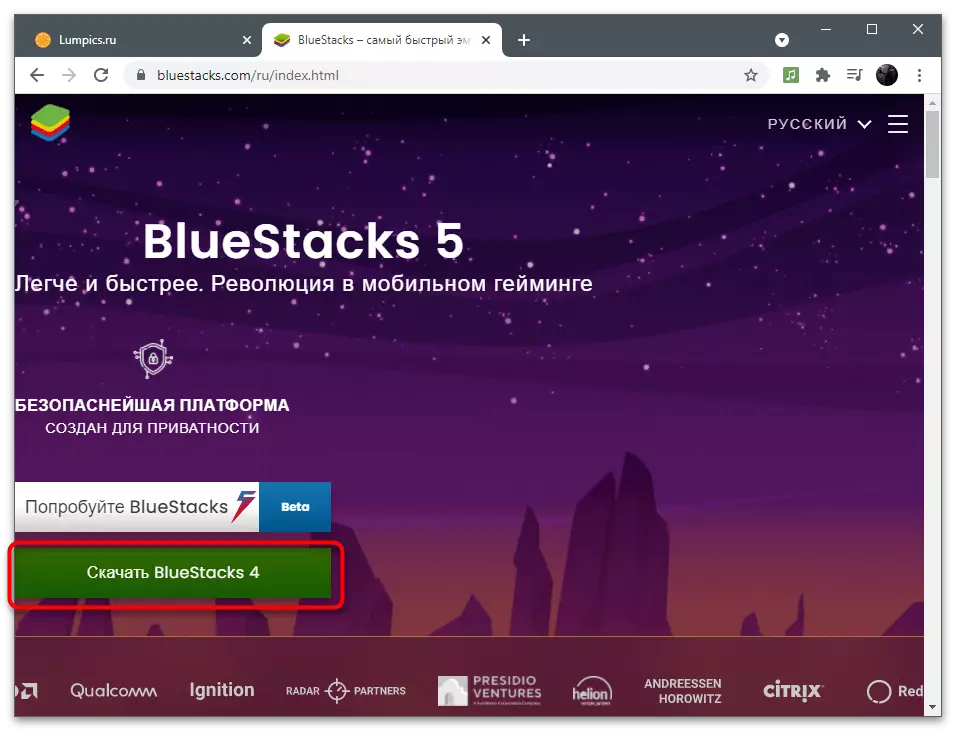
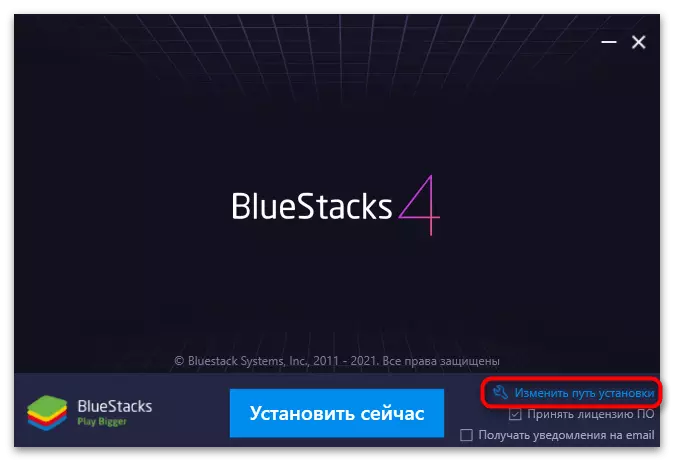
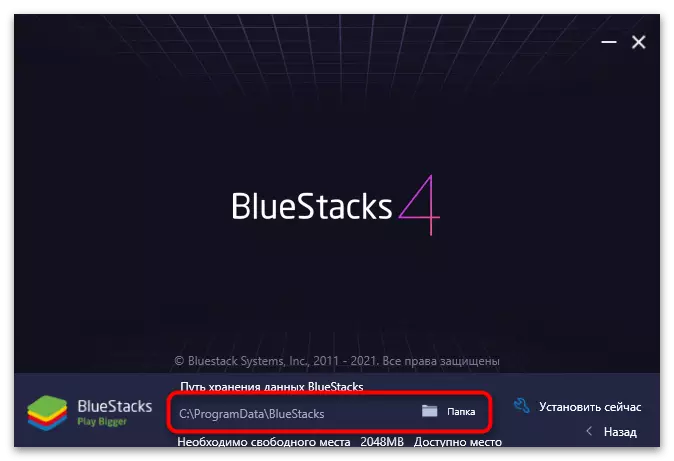
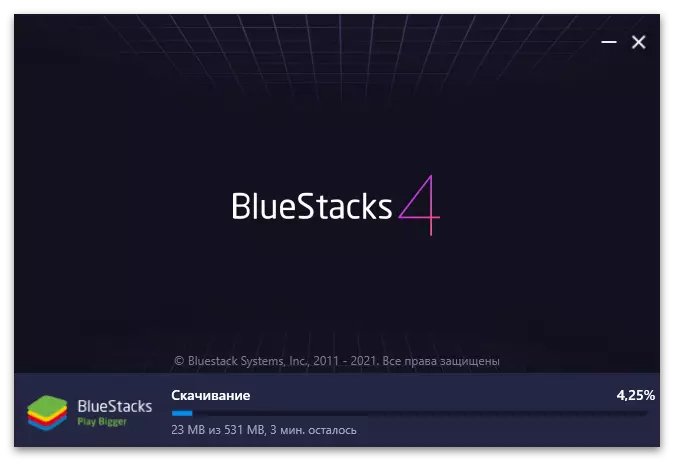
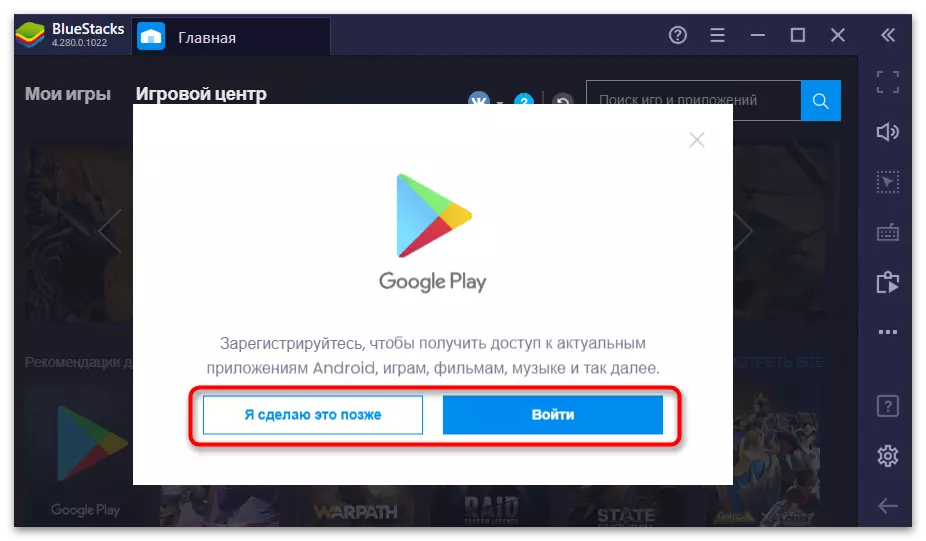
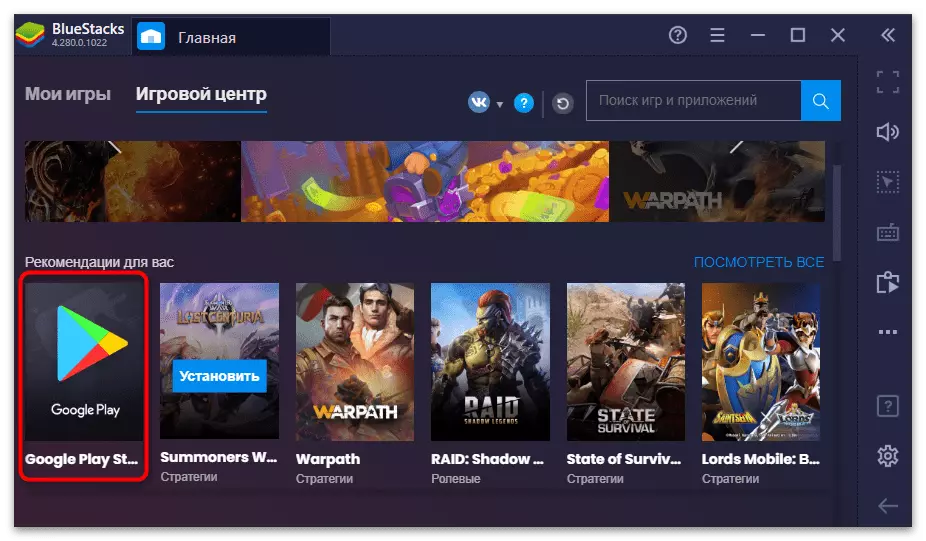
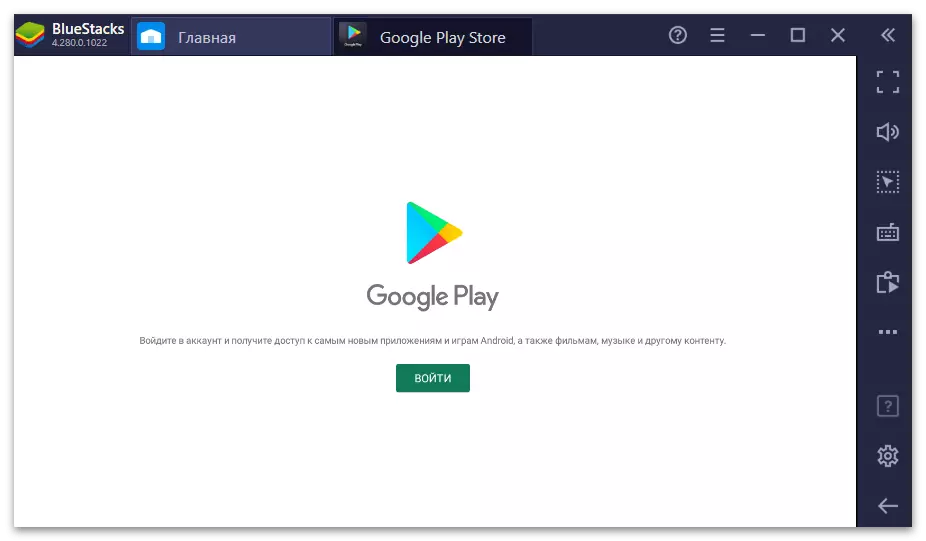
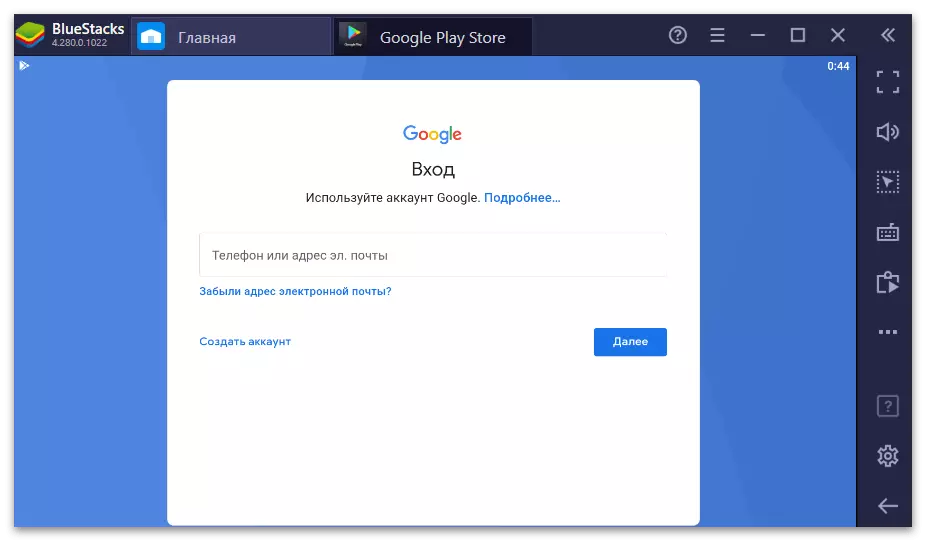
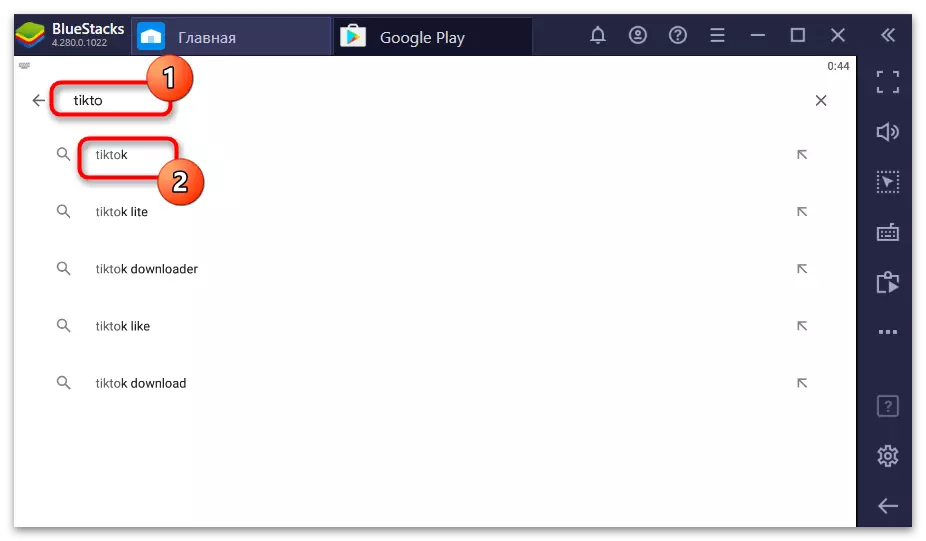
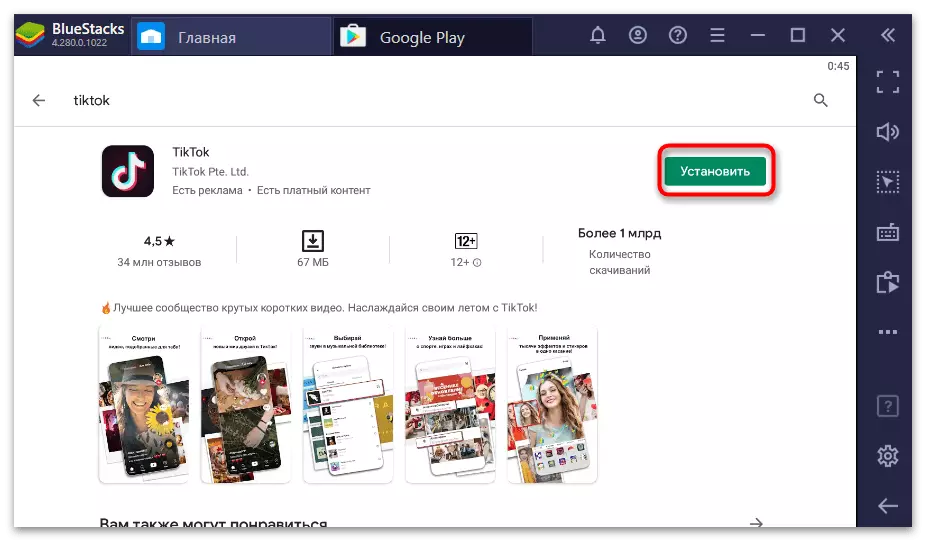
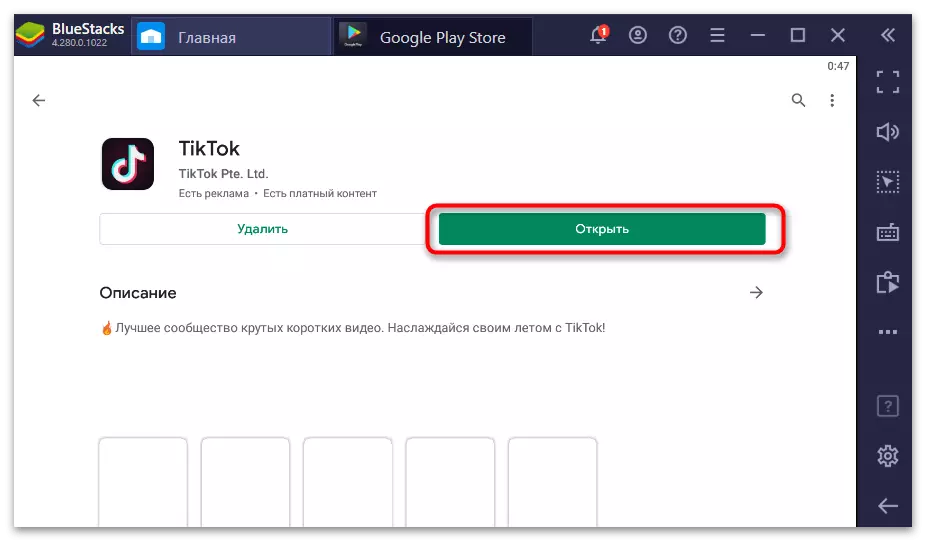
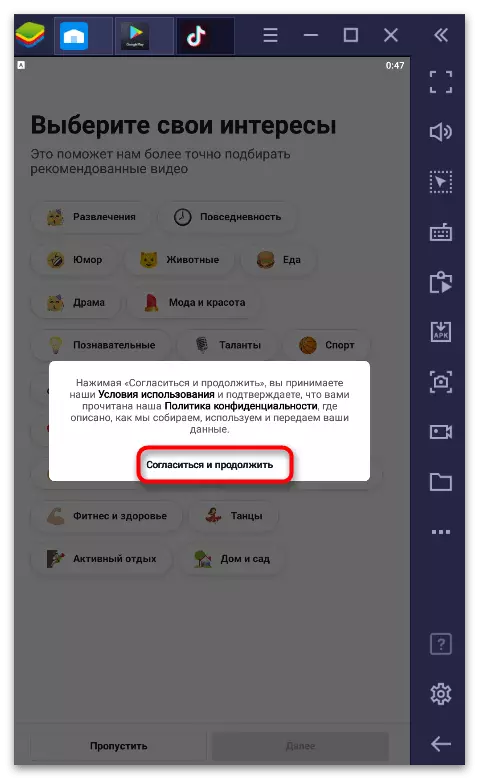
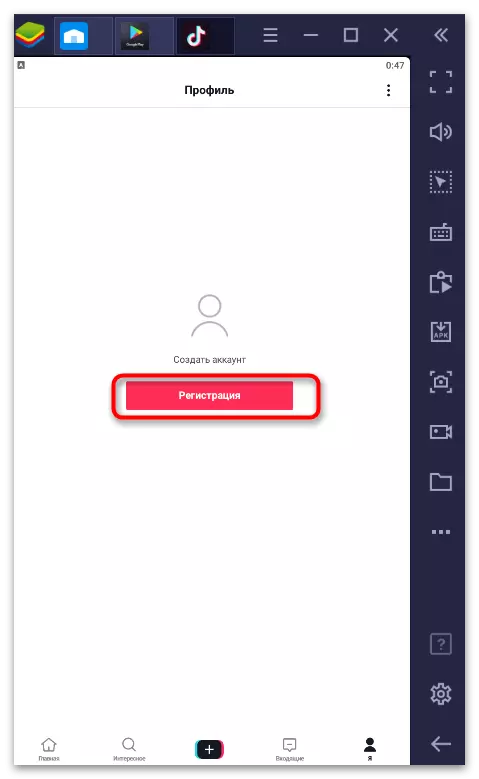
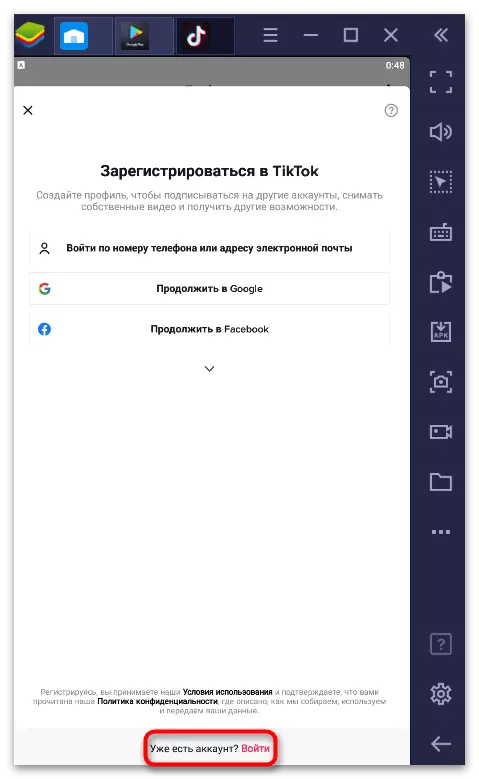
ಲಭ್ಯವಿರುವ ಎಲ್ಲಾ ವೈಶಿಷ್ಟ್ಯಗಳನ್ನು ಬಳಸಿ, ಶಿಫಾರಸು ಮಾಡಲಾದ ರೋಲರುಗಳು, ಸ್ವಂತ ಚಂದಾದಾರಿಕೆಗಳು ಮತ್ತು ಇತರ ಸಾಮಾಜಿಕ ನೆಟ್ವರ್ಕ್ ಭಾಗವಹಿಸುವವರ ಜೊತೆ ಸಂವಹನವನ್ನು ವೀಕ್ಷಿಸಿ.
